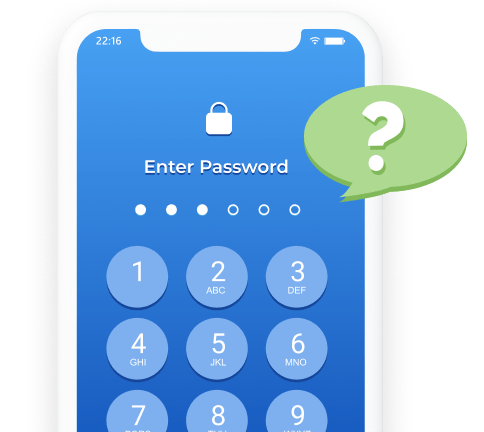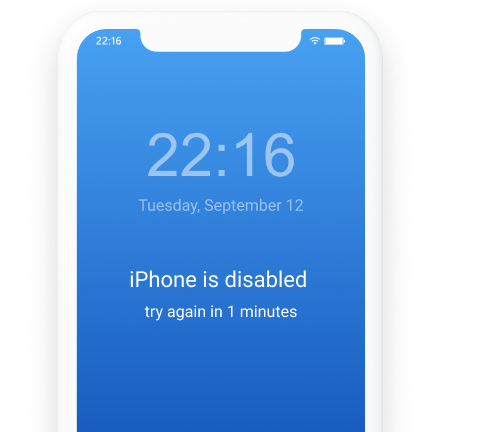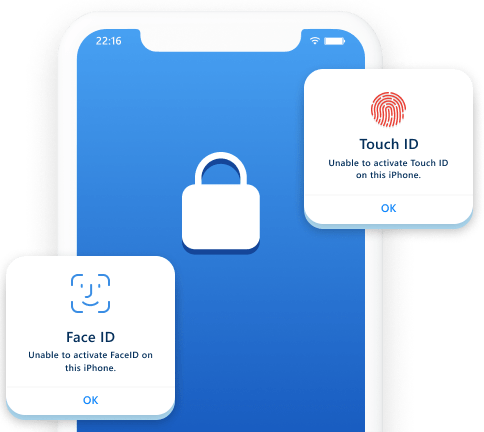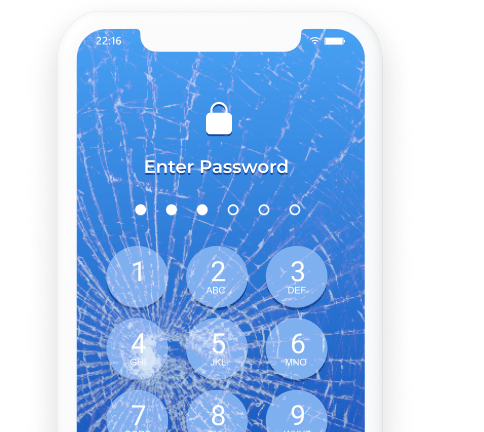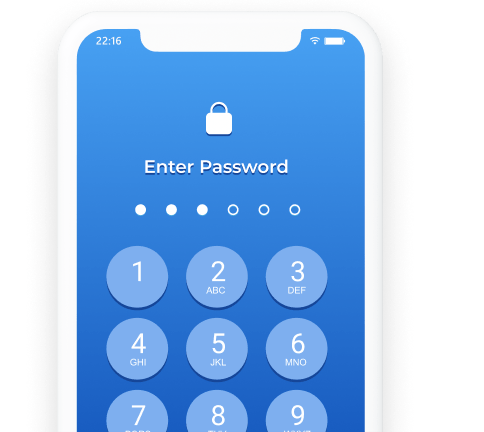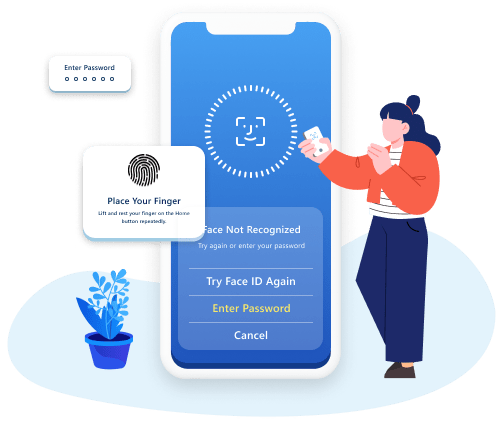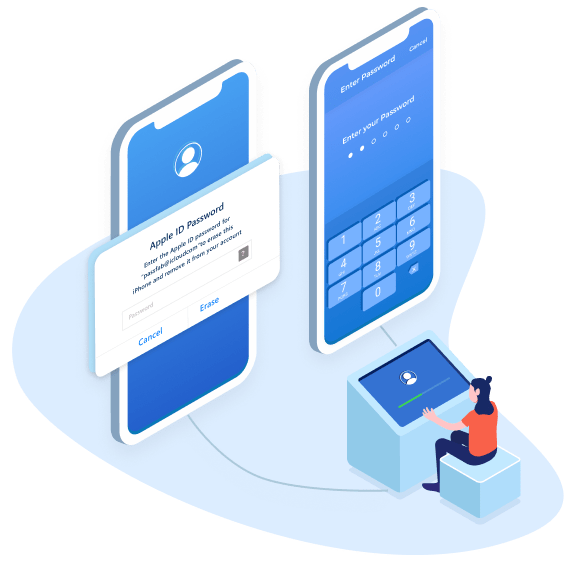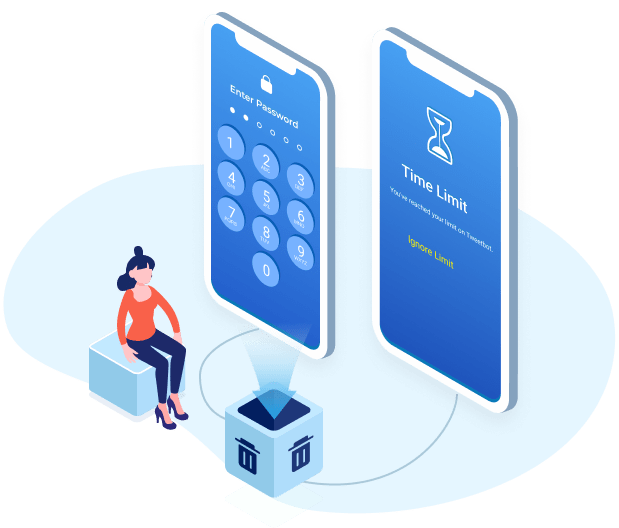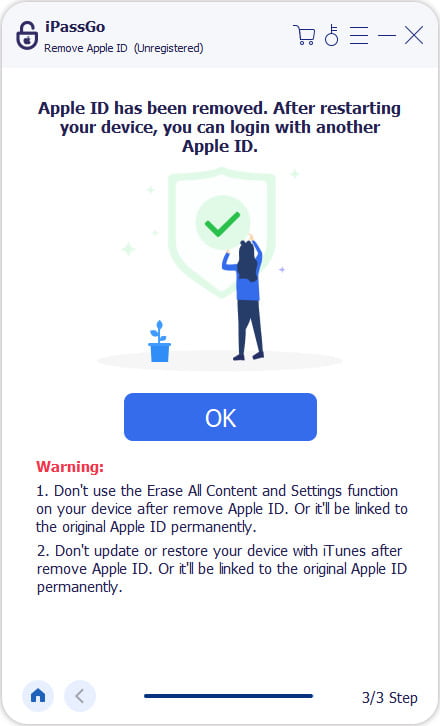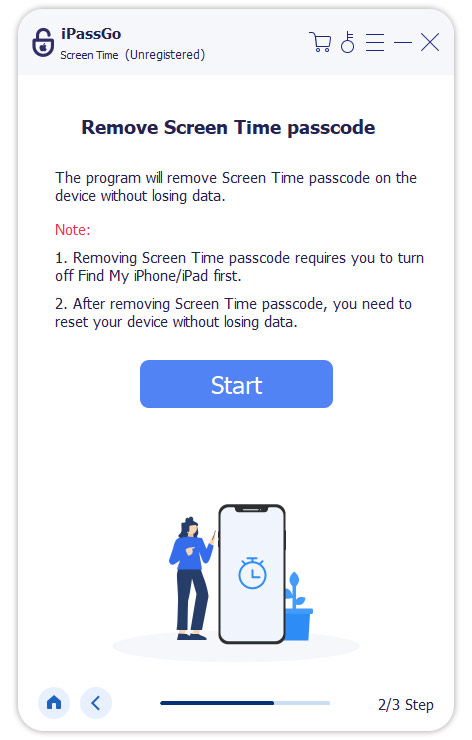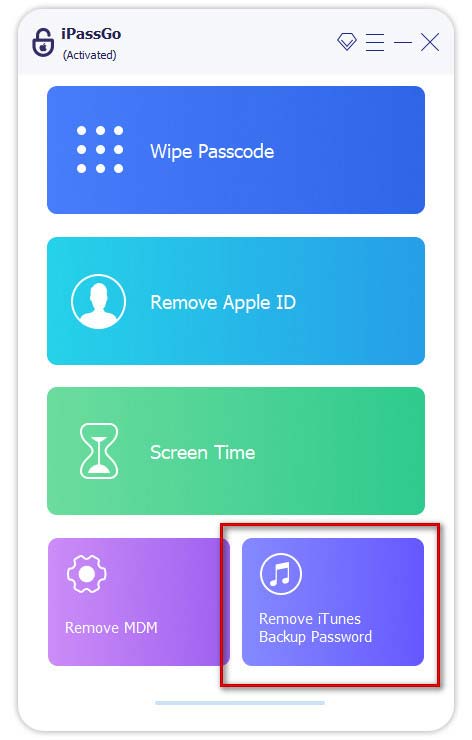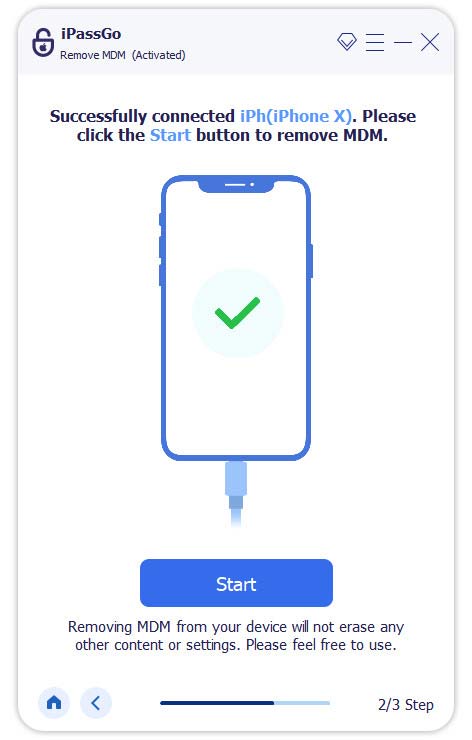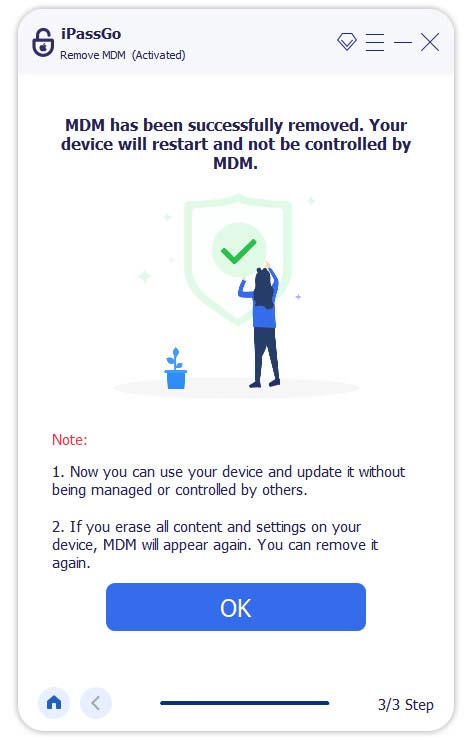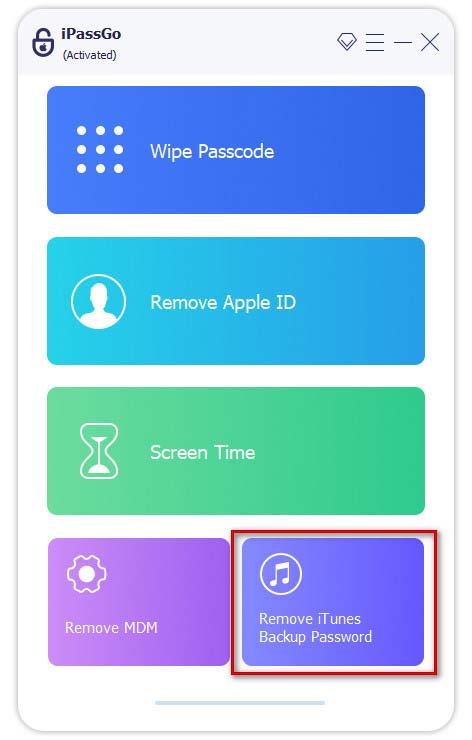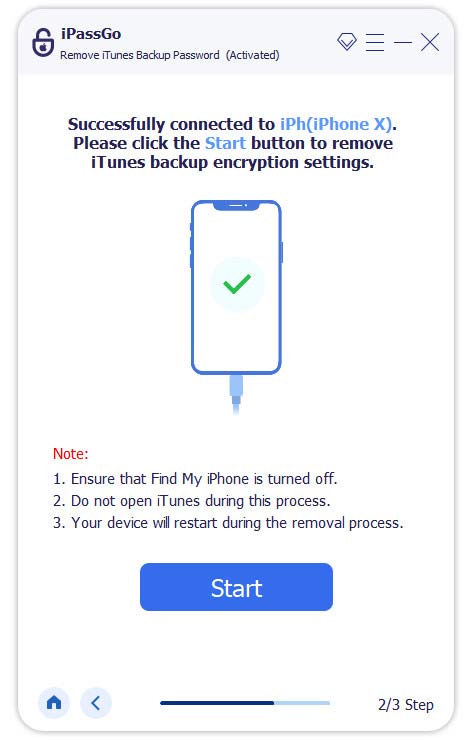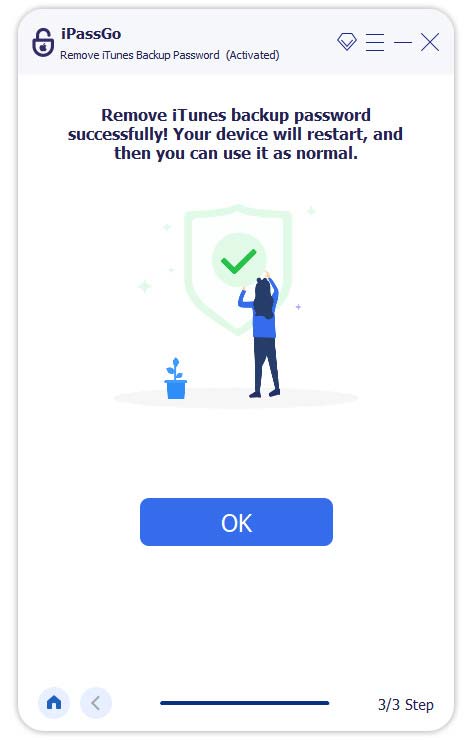- Produkter
-
- Windows Password Reset
Fjern og nulstil Widnows adgangskode på få sekunder
- iPassGo
Slet iOS-skærmadgangskode, fjern Apple-id osv.
- iPassBye
Et-klik for at omgå iCloud-aktiveringslåsen
- iPhone Password Manager
Se, eksporter og gendan iPhone-adgangskoder
- AnyPassGo
Omgå Android skærmlås og FRP
-
-
- iLocaGo
Skift eller skjul placering på iOS/Android-enheder
-
 iPhone datagendannelse
iPhone datagendannelseGendan iOS-data fra enheder, iCloud, iTunes backup
-
-
- butik
- Hent
- Lære
- Selskab